얼룩 제거
흑백 이미지에 나타나는 작은 검정 얼룩을 제거할 수 있습니다. 지정된 범위 내에서 다른 얼룩이 없는 지정된 크기보다 작은 검정 얼룩이 제거됩니다.
검정 얼룩 크기와 얼룩 사이 거리에 대한 설정을 변경할 수 있습니다.
얼룩 제거 구성
얼룩 감지 설정을 구성할 수 있습니다.
1.
리본 메뉴에서 [얼룩제거]를 선택하고 ▼ 및 [얼룩제거 설정]을 차례로 선택합니다.
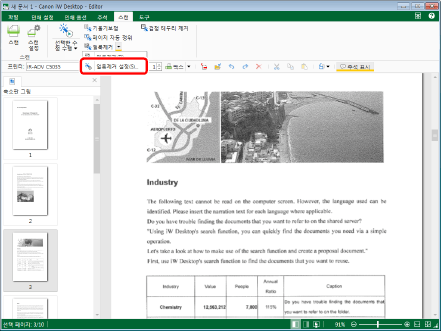
[얼룩제거 설정]이 표시됩니다.
2.
얼룩 제거 설정을 구성합니다.
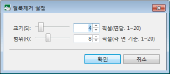
|
[크기]
|
감지할 검정 얼룩 크기를 지정합니다. 크기를 변경하려면 슬라이더를 왼쪽 또는 오른쪽으로 이동하거나 숫자 값을 입력합니다.
|
|
[범위]
|
제거할 얼룩을 구분하기 위해 개별 얼룩 사이 거리를 구성합니다. 범위를 변경하려면 슬라이더를 왼쪽 또는 오른쪽으로 이동하거나 숫자 값을 입력합니다.
|
[크기] 지정
감지할 검정 얼룩 크기를 픽셀 단위로 구성할 수 있습니다. 측면이 픽셀 수와 동일한 사각형 내에 있는 검정 얼룩이 제거됩니다. 또한 사각형 내에 있는 한 대각선 얼룩도 제거됩니다.
 |
 |
 |
|
4 x 4 픽셀 사각형 내에 있기 때문에 제거됩니다.
|
4 x 4 픽셀 사각형 내에 있지 않기 때문에 제거되지 않습니다.
|
|
[범위] 지정
제거할 얼룩을 구분하기 위해 개별 얼룩 사이 거리를 구성할 수 있습니다.
* 빨간색 상자는 얼룩 크기를 나타내고 파란색 상자는 개별 얼룩 사이 거리를 나타냅니다.
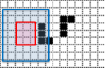 |
 |
|
다른 얼룩이 파란색 프레임 내에 있기 때문에 제거되지 않습니다.
|
다른 얼룩이 파란색 프레임 내에 없기 때문에 제거됩니다.
|
|
참고
|
|
[얼룩제거 설정]에서 설정된 값이 배치 수정에서도 사용됩니다.
|
3.
[확인]을 클릭합니다.
얼룩 제거
1.
리본 메뉴에서 [얼룩제거]을 클릭합니다.
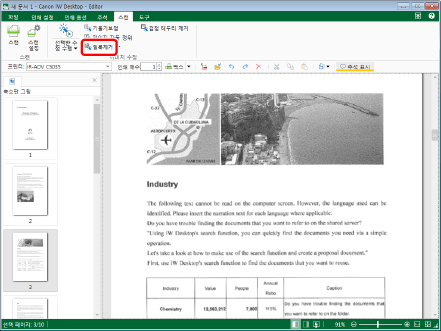
이미지에서 얼룩이 제거됩니다.
|
참고
|
|
또한 이 작업은 도구 버튼을 이용해 수행할 수도 있습니다. Desktop Editor의 도구 모음에 도구 버튼이 표시되지 않는다면 아래의 방법에 따라 표시할 수 있습니다.
|